Hur man tar bort Microsoft OneDrive
Publicerad av: Microsoft CorporationUtgivningsdatum: October 25, 2024
Behöver du avbryta din Microsoft OneDrive-prenumeration eller ta bort appen? Den här guiden ger steg-för-steg-instruktioner för iPhones, Android-enheter, PC (Windows/Mac) och PayPal. Kom ihåg att avboka minst 24 timmar innan din provperiod slutar för att undvika avgifter.
Guide för att avbryta och ta bort Microsoft OneDrive
Innehållsförteckning:
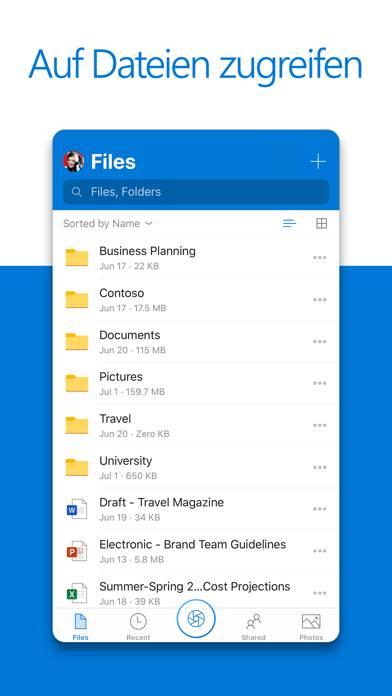
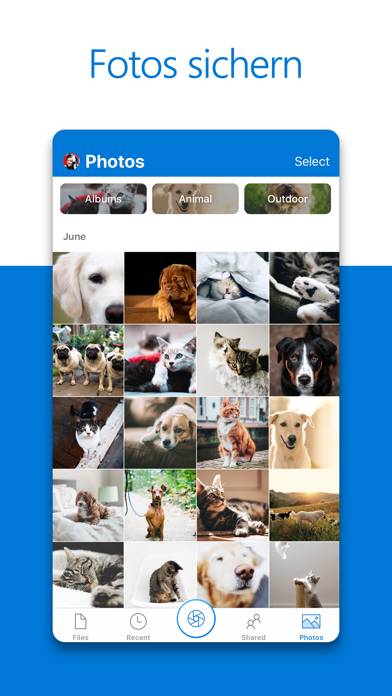
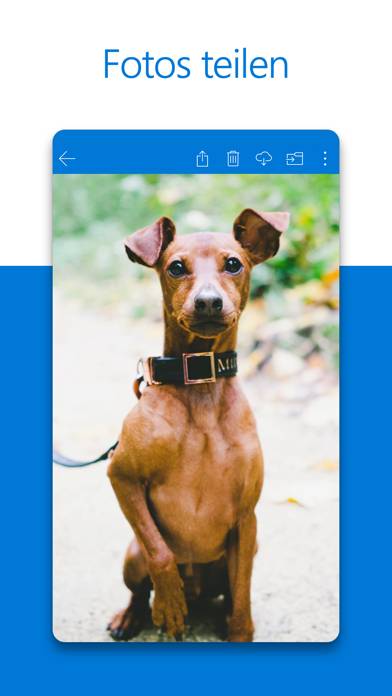
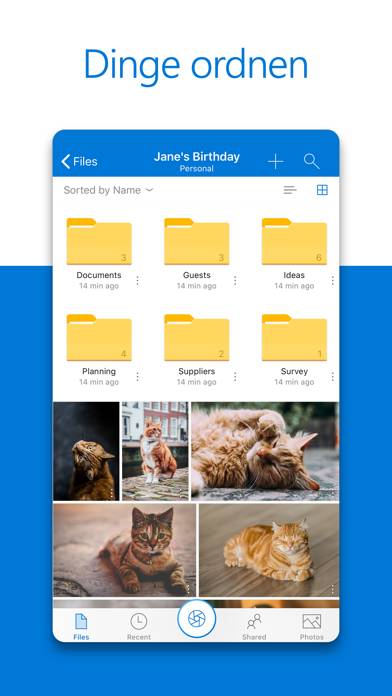
Microsoft OneDrive Avsluta prenumeration Instruktioner
Att avsluta prenumerationen på Microsoft OneDrive är enkelt. Följ dessa steg baserat på din enhet:
Avbryta Microsoft OneDrive-prenumeration på iPhone eller iPad:
- Öppna appen Inställningar.
- Tryck på ditt namn högst upp för att komma åt ditt Apple-ID.
- Tryck på Prenumerationer.
- Här ser du alla dina aktiva prenumerationer. Hitta Microsoft OneDrive och tryck på den.
- Tryck på Avbryt prenumeration.
Avbryta Microsoft OneDrive-prenumeration på Android:
- Öppna Google Play Butik.
- Se till att du är inloggad på rätt Google-konto.
- Tryck på ikonen Meny och sedan på Prenumerationer.
- Välj Microsoft OneDrive och tryck på Avbryt prenumeration.
Avbryta Microsoft OneDrive-prenumeration på Paypal:
- Logga in på ditt PayPal-konto.
- Klicka på ikonen Inställningar.
- Navigera till Betalningar och sedan Hantera automatiska betalningar.
- Hitta Microsoft OneDrive och klicka på Avbryt.
Grattis! Din Microsoft OneDrive-prenumeration har avslutats, men du kan fortfarande använda tjänsten till slutet av faktureringsperioden.
Hur man tar bort Microsoft OneDrive - Microsoft Corporation från din iOS eller Android
Ta bort Microsoft OneDrive från iPhone eller iPad:
För att ta bort Microsoft OneDrive från din iOS-enhet, följ dessa steg:
- Leta reda på Microsoft OneDrive-appen på din startskärm.
- Tryck länge på appen tills alternativ visas.
- Välj Ta bort app och bekräfta.
Ta bort Microsoft OneDrive från Android:
- Hitta Microsoft OneDrive i din applåda eller startskärm.
- Tryck länge på appen och dra den till Avinstallera.
- Bekräfta att avinstallera.
Obs! Att ta bort appen stoppar inte betalningarna.
Hur man får en återbetalning
Om du tror att du har blivit felaktigt fakturerad eller vill ha en återbetalning för Microsoft OneDrive, så här gör du:
- Apple Support (for App Store purchases)
- Google Play Support (for Android purchases)
Om du behöver hjälp med att avsluta prenumerationen eller ytterligare hjälp, besök Microsoft OneDrive-forumet. Vår community är redo att hjälpa!
Vad är Microsoft OneDrive?
How to use microsoft onedrive:
Microsoft OneDrive innehåller följande funktioner:
Säkerhetskopiera foton och videor
• Automatisk säkerhetskopiering av foton och videor när du aktiverar kameraöverföring
• Visa foton på telefonen, datorn och online
Fildelning och filhantering
• Dela dokument , foton, videor och album med vänner och familj